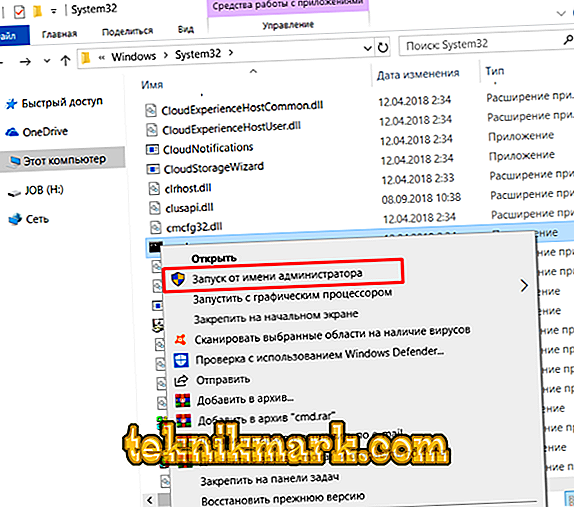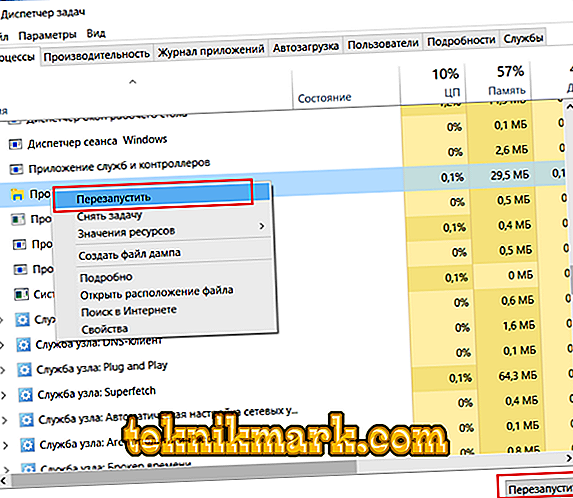Ključ za stabilan rad operativnog sustava, između ostalog, je stalno održavanje njegove “čistoće”. Ovaj pojam može se puno shvatiti, ali jedan od ključnih elemenata je pravovremeno uklanjanje datoteka i mapa koje jednostavno začepljuju operativni sustav. No, vrlo često, pokušaj korisnika da izbriše datoteku ili mapu može biti popraćena brojnim različitim pogreškama koje mogu uzeti puno živčanih sila i sila. U ovom članku ćemo raspraviti jednog od predstavnika gore navedenih problema, koji je popraćen tekstualnom porukom u obliku "Ne mogu naći ovu stavku" ili "Element nije pronađen", kao i postojeće načine kako to popraviti.

Ispravak pogreške "Stavka nije pronađena u sustavu Windows."
Uzroci i rješenja
Dakle, najavljeni razlozi mogu biti prilično prozaični, na primjer, jednostavno nema problemske datoteke ili mape, što je naznačeno operativnim sustavom. Važno je napomenuti da se greška o kojoj se radi može pojaviti ne samo prilikom pokušaja brisanja, već i ako želite otvoriti, kopirati ili prenijeti nešto. A ako problem leži u gore navedenom banalnom razlogu, onda je prvo što trebate učiniti jednostavno ažurirati pritiskom na tipku "F5", ili ponovno pokrenuti lokaciju datoteke i provjeriti njezinu dostupnost. Ako situacija ostane ista, pokušajte koristiti sljedeće opcije:
- Spremite sve potrebne podatke i ponovno pokrenite računalo. Napominjemo da govorimo o ponovnom pokretanju, a ne o završetku posla. Nakon ponovnog prijavljivanja provjerite je li problemska stavka nestala.
- Provjerite ispravnost korištenog imena. Primjerice, s obzirom na moguću pogrešku ako iz nekog razloga postoje pogrešni znakovi u imenu, primjerice, elipsa. Da biste to provjerili, koristite upravitelja «Far Manager». U upravljačkoj konzoli pronađite mapu problema i kliknite na gumb "8", koji je odgovoran za funkciju "brisanje".

- Ako datoteka ili mapa ostaje, onda, koristeći bilo koji raspoloživi arhivator, stavite ih ili ih u arhivu iu prozoru odabira parametara arhive označite okvir “Izbriši datoteke nakon kompresije”. U skladu s tim, ako je opcija funkcionirala, izbrišite novu arhivu;
- Za bilo kakve manipulacije, pokušajte koristiti datotečni upravitelj treće strane, na primjer, "7-zip" arhivator, koji također može raditi u toj ulozi, ili poznatiji "Total Commander";
- Premjestite problematičnu stavku (ako je operativni sustav to dopušta) na bilo koji raspoloživi medij i pokušajte je ukloniti;
- Otvorite “C: Windows System32” i pronađite datoteku “cmd” na popisu, kliknite je desnom tipkom miša i odaberite “Pokreni kao administrator”.
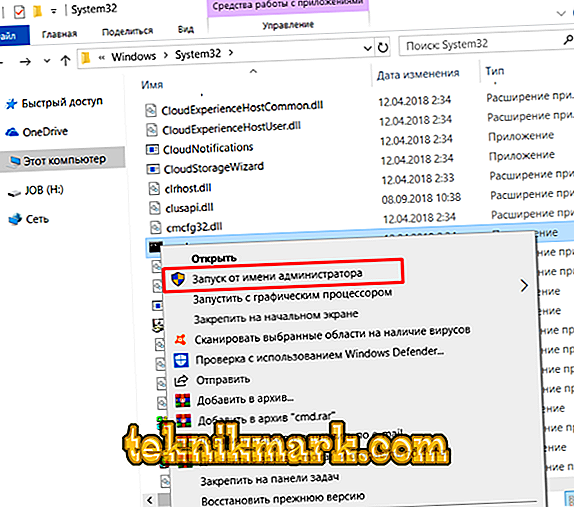
- Otvorite "Task Manager" pritiskom na kombinaciju tipki "CTRL + ALT + DELETE" / "CTRL + SHIFT + ESC", a na kartici "Procesi" pronađite liniju "Explorer", kliknite je desnom tipkom miša i pozovite izbornik i odaberite "Ponovo pokreni",
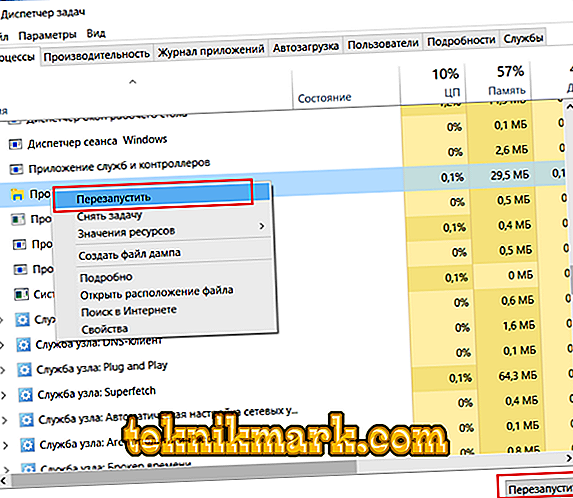
- Preuzmite i instalirajte specijalizirani softver za ubojstvo pod nazivom "Unlocker".
Njegova uporaba ne zahtijeva postojanje bilo kakvih specifičnih specifičnih znanja, a njezina uporaba je kako slijedi:
- desnom tipkom miša kliknite na datoteku ili mapu problema i odaberite stavku “Unlocker” u kontekstnom izborniku;
- u prozoru koji se otvori, odaberite gumb "Otključaj sve";
- Pomoću standardnih alata pokušajte izbrisati navedene stavke.
zaključak
Nažalost, ne postoji zajamčeni način za uklanjanje smatrane pogreške, sve je vrlo individualno, jer nije poznato kako je tko stvorio i koristio problemski element i za koju svrhu, kao i tko ima odgovarajuća prava. Stoga su moguće situacije u kojima nijedno od navedenih rješenja ne može pomoći. U ovom slučaju, najbolja opcija bi bila kontaktirati tematske forume i pružiti detaljan popis svih dostupnih podataka i poduzetih mjera.